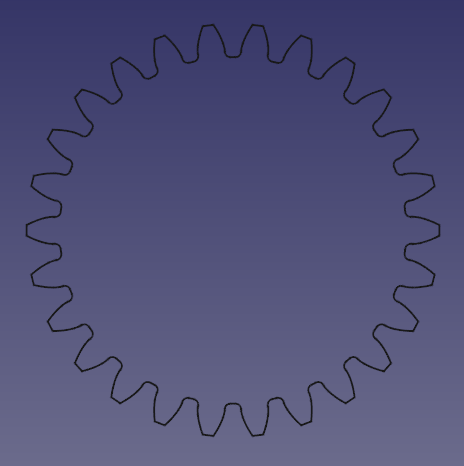PartDesign InvoluteGear/pl: Difference between revisions
No edit summary |
(Created page with "Wskazówka: Aby uczynić kąt skrętu dostępnym parametrem, użyj "właściwości dynamicznej": # Wybierz profil. # W oknie Edytora właściwości akty...") |
||
| Line 59: | Line 59: | ||
# Kliknij w przycisk {{Button|OK}}, aby zamknąć panel zadań. |
# Kliknij w przycisk {{Button|OK}}, aby zamknąć panel zadań. |
||
Wskazówka: Aby uczynić kąt skrętu dostępnym parametrem, użyj "właściwości dynamicznej": |
|||
Hint: To make the helical angle an accessible parameter, use a ''dynamic property'': |
|||
# Wybierz profil. |
|||
# Select the profile. |
|||
# |
# W oknie [[Property_editor/pl|Edytora właściwości]] aktywuj opcję {{MenuCommand|Wyświetl wszystko}} w menu kontekstowym. |
||
# |
# Ponownie w menu kontekstowym wybierz opcję {{MenuCommand|Dodaj właściwość}}. Uwaga: ta pozycja jest dostępna tylko wtedy, gdy aktywna jest opcja {{MenuCommand|Wyświetl wszystko}}. |
||
# |
# W oknie dialogowym {{MenuCommand|Dodaj właściwość}}: |
||
## |
## Wybierz {{incode|App::PropertyAngle}} jako Typ. |
||
## |
## Ustaw wartość {{incode|Gear}} w polu Grupa, |
||
## |
## Ustaw wartość {{incode|HelicalAngle}} jako nazwę ''(bez spacji)'', |
||
## |
## Kliknij {{Button|OK}}. |
||
# |
# Teraz pojawi się nowa właściwość {{PropertyData|Helical Angle}} ''(spacja dodana automatycznie)'', z wartością początkową {{incode|0.0°}}, staje się dostępna. |
||
# Przypisz do nowej właściwości żądany kąt spiralny. |
|||
# Assign the desired helical angle to the new property. |
|||
# |
# W formule właściwości {{PropertyData|Obrót}} profilu AdditiveHelix można teraz odwołać się do {{incode|InvoluteGear.HelicalAngle}} zamiast zakodowanej wartości np. {{incode|25°}}; ponownie zakładając, że {{incode|InvoluteGear}} jest właściwością {{PropertyData|Nazwy}} profilu. |
||
==Właściwości== |
==Właściwości== |
||
Revision as of 16:45, 22 January 2022
|
|
| Lokalizacja w menu |
|---|
| Projekt części → Involute gear... |
| Środowisko pracy |
| Projekt Części |
| Domyślny skrót |
| brak |
| Wprowadzono w wersji |
| - |
| Zobacz także |
| FCGear |
Opis
Narzędzie to pozwala na utworzenie dwuwymiarowego profilu koła zębatego. Ten profil 2D jest w pełni parametryczny i może być wyciągnięty funkcją Wyciągnięcie lub Addytywna helisa.
Bardziej szczegółowe informacje można znaleźć również na stronach Wiki: przekładnie oraz Zarys ewolwentowy
Użycie
Utworzenie profilu
- Opcjonalnie aktywuj właściwą zawartość.
- Przejdź do menu Projekt Części →
Przekładnia ewolwentowa ....
- Ustaw parametry zębatki.
- Kliknij OK.
- Jeśli koło zębate znajduje się poza aktywną zawartością: przeciągnij go i upuść do zawartości, aby zastosować dalsze funkcje, takie jak wyciągnięcie.
Utworzenie koła zębatego czołowego
- Wybierz profil koła zębatego w widoku drzewa.
- Naciśnij przycisk
Wyciągnij.
- Ustaw DANEDługość wyciągnięcia na żądaną szerokość powierzchni czołowej koła zębatego.
- Kliknij na przycisk OK.
Utworzenie koła zębatego walcowego
- Wybierz profil koła zębatego w widoku drzewia.
- Naciśnij przycisk
Addytywna helisa.
- Wybierz jako oś, wektor normalny profilu koła zębatego, czyli Oś normalna szkicu dostępne w wersji 0.20 (We wcześniejszych wersjach można użyć Bazowa oś Z, o ile płaszczyzna profilu nie została zmieniona).
- Wybierz tryb Wysokość - Obrót.
- Ustaw DANEWysokość na żądaną szerokość czołową koła zębatego.
- Aby ustawić żądany kąt skrętu należy użyć Wyrażenia dla DANEObrotów.
- Kliknij niebieską ikonę
po prawej stronie pola wprowadzania danych.
- Wprowadź następującą formułę:
Height * tan(25°) / (InvoluteGear.NumberOfTeeth * InvoluteGear.Modules * pi), gdzie25°jest przykładem pożądanego kąta spiralnego (znanego również jako wartość beta), aInvoluteGearjest DANENazwą profilu. - Kliknij w przycisk OK, aby zamknąć edytor formuły.
- Kliknij niebieską ikonę
- Kliknij w przycisk OK, aby zamknąć panel zadań.
Wskazówka: Aby uczynić kąt skrętu dostępnym parametrem, użyj "właściwości dynamicznej":
- Wybierz profil.
- W oknie Edytora właściwości aktywuj opcję Wyświetl wszystko w menu kontekstowym.
- Ponownie w menu kontekstowym wybierz opcję Dodaj właściwość. Uwaga: ta pozycja jest dostępna tylko wtedy, gdy aktywna jest opcja Wyświetl wszystko.
- W oknie dialogowym Dodaj właściwość:
- Wybierz
App::PropertyAnglejako Typ. - Ustaw wartość
Gearw polu Grupa, - Ustaw wartość
HelicalAnglejako nazwę (bez spacji), - Kliknij OK.
- Wybierz
- Teraz pojawi się nowa właściwość DANEHelical Angle (spacja dodana automatycznie), z wartością początkową
0.0°, staje się dostępna. - Przypisz do nowej właściwości żądany kąt spiralny.
- W formule właściwości DANEObrót profilu AdditiveHelix można teraz odwołać się do
InvoluteGear.HelicalAnglezamiast zakodowanej wartości np.25°; ponownie zakładając, żeInvoluteGearjest właściwością DANENazwy profilu.
Właściwości
- DANEZarys zewnętrzny: przyjmuje wartość
PrawdalubFałsz
- DANEWysoka dokładność: przyjmuje wartość
PrawdalubFałsz
- DANEModułowość: średnica podziałki podzielona przez liczbę zębów.
- DANELiczba zębów: ustawia liczbę zębów.
- DANEKąt przyporu: kąt ostry między linią działania a normalną do linii łączącej środki kół zębatych. Domyślnie jest to 20°
Poradniki
Jak zrobić przekładnie zębate w FreeCAD
Powiązane
- Narzędzia struktury: Część, Grupa
- Narzędzia wspomagające: Utwórz zawartość, Nowy szkic, Edycja szkicu, Mapuj szkic na ścianę
- Narzędzia do modelowania
- Narzędzia do ustalania położenia punktów odniesienia: Utwórz punkt odniesienia, Utwórz linię odniesienia, Utwórz płaszczyznę odniesienia, Układ współrzędnych, Łącznik kształtu, Łącznik kształtów podrzędnych, Utwórz klon
- Narzędzia addytywne: Wyciągnięcie, Wyciągnij przez obrót, Wyciągnięcie przez profile, Wyciągnięcie po ścieżce, Addytywna helisa, Addytywny sześcian, Addytywny walec,Addytywna sfera, Addytywny stożek, Addytywna elipsoida, Addytywny torus, Addytywny graniastosłup, Addytywny klin
- Narzędzia subtraktywne: Kieszeń, Otwór, Rowek, Subtraktywne wyciągnięcie przez profile, Subtraktywne wyciągnięcie po ścieżce, Subtraktywna helisa, Subtraktywny sześcian, Subtraktywny walec, Subtraktywna sfera, Subtraktywny stożek, Subtraktywna elipsoida, Subtraktywny torus,Subtraktywny graniastosłup, Subtraktywny klin
- Narzędzia do transformacji: Odbicie lustrzane, Szyk liniowy, Szyk kołowy, Transformacja wielokrotna, Skaluj
- Narzędzia ulepszające: Zaokrąglenie, Fazka, Pochylenie ścian, Grubość
- Funkcje logiczne Funkcje logiczne
- Dodatki: Przenieś, Koło łańcuchowe, Koło zębate ewolwentowe, Kreator projektowania wału
- Narzędzia menu kontekstowego: Ustaw czubek, Przenieś cechę, Przenieś cechę w drzewie, Wygląd zewnętrzny, Ustaw kolor
- Jak zacząć
- Instalacja: Pobieranie programu, Windows, Linux, Mac, Dodatkowych komponentów, Docker, AppImage, Ubuntu Snap
- Podstawy: Informacje na temat FreeCAD, Interfejs użytkownika, Profil nawigacji myszką, Metody wyboru, Nazwa obiektu, Edytor ustawień, Środowiska pracy, Struktura dokumentu, Właściwości, Pomóż w rozwoju FreeCAD, Dotacje
- Pomoc: Poradniki, Wideo poradniki
- Środowiska pracy: Strona Startowa, Architektura, Assembly, CAM, Rysunek Roboczy, MES, Inspekcja, Siatka, OpenSCAD, Część, Projekt Części, Punkty, Inżynieria Wsteczna, Robot, Szkicownik, Arkusz Kalkulacyjny, Powierzchnia 3D, Rysunek Techniczny, Test Framework